連結HubSpot和Microsoft Teams後,您可以在Microsoft Teams中建立HubSpot任務和工單。
建立任務
若要在Microsoft Teams中建立任務:
- 在Microsoft Teams中開始新的對話。
- 按一下... >按一下HubSpot應用程式。
- 按一下「建立任務」。
- 在對話方塊中,填寫相關欄位。 您也可以將任務與HubSpot公司、客服案件或交易記錄建立關聯。
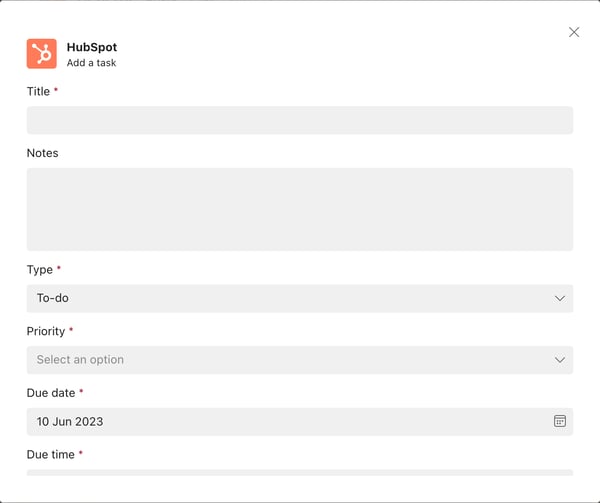
- 按一下儲存。
- 建立後,您會看到完成訊息。
- 您可以從Microsoft Teams中的任務完成以下動作:
- 關聯:將任務關聯到HubSpot中的任何聯絡人、公司或交易記錄。
- 更新備註:更新任務詳細資訊。
- 標記為已完成:將任務標記為已完成。
- 發佈至頻道:將任務詳細資訊發佈至Microsoft Teams頻道。
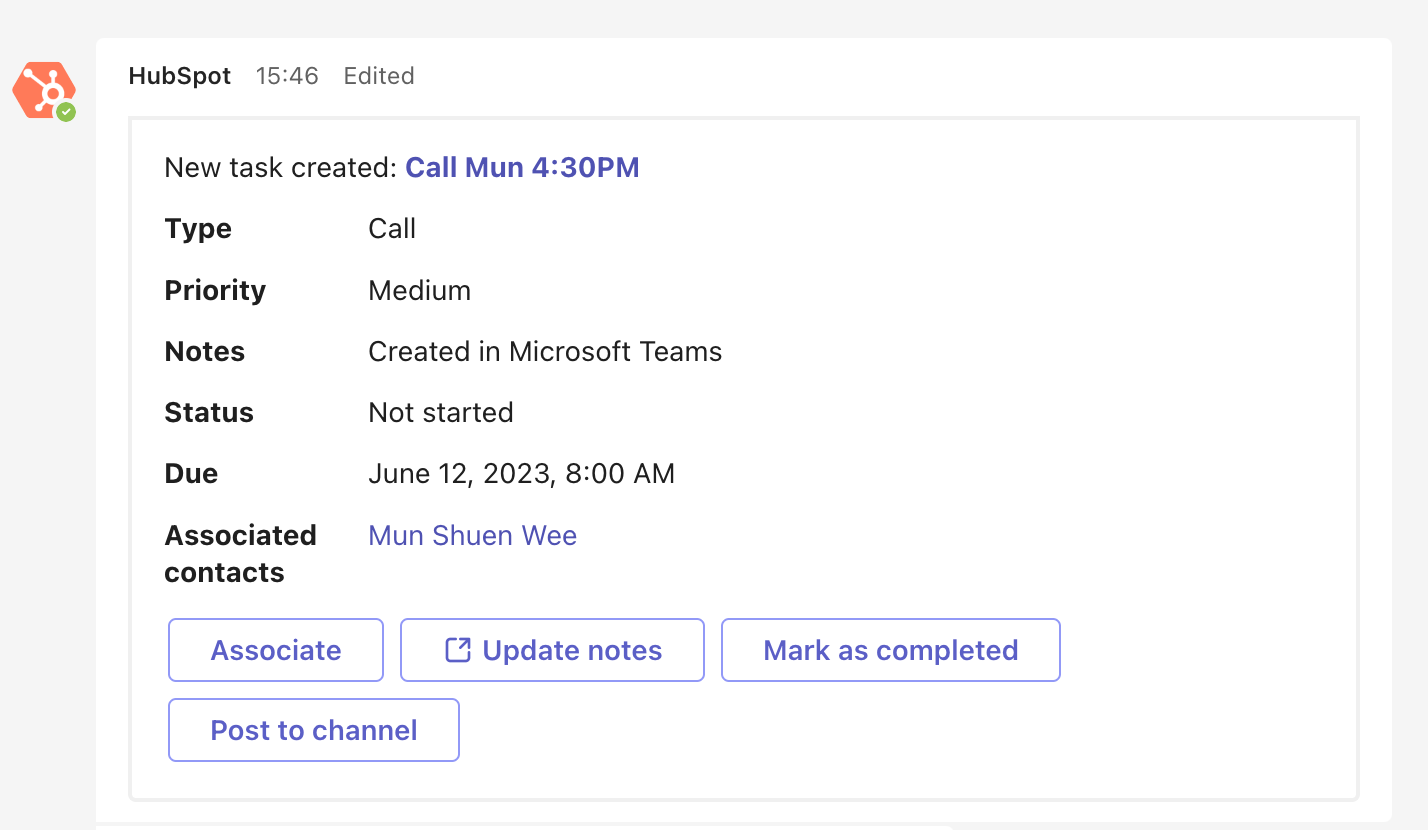

建立支援查詢
若要在Microsoft Teams中建立支援單,請按照以下步驟操作:
- 使用Hubspot機器人在Microsoft Teams中開始新的對話。
- 按一下... >按一下HubSpot應用程式。
- 按一下「建立聯絡單」。
- 在對話方塊中,填寫相關欄位,包括聯絡單名稱、說明、管道和狀態、所有者和優先順序。 您也可以將聯絡單與任何HubSpot客服案件、公司或交易記錄建立關聯。
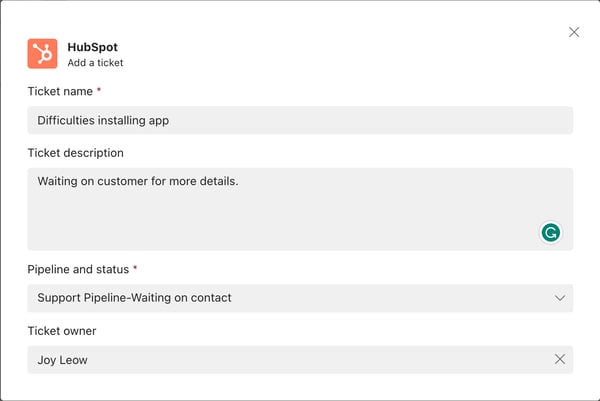
- 按一下儲存。
- 建立後,您會在Microsoft Teams中看到完成訊息。
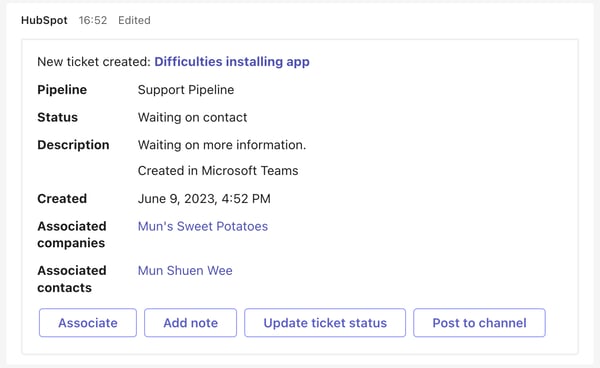
- 您可以在Microsoft Teams中完成以下操作:
- 關聯:將聯絡單與任何HubSpot聯絡人、公司或交易記錄關聯。
- 新增備註:在支援查詢中新增備註。
- 更新聯絡單狀態:更新聯絡單狀態。
- 發佈至頻道:將完成訊息發佈至Microsoft Teams頻道。
- 支援查詢及相關備註會同步至HubSpot。
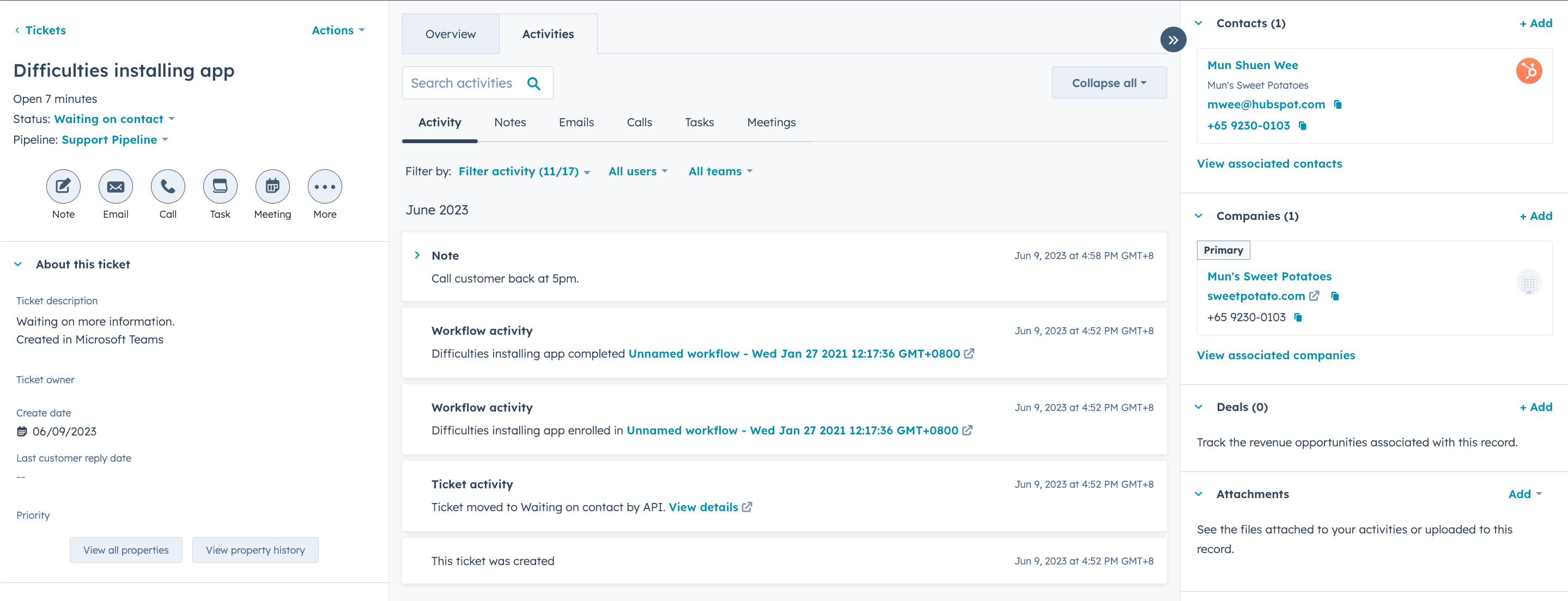
Integrations